Le logiciel :
La gestion du rétroéclairage de la gamme LL120 RGB est assurée par le logiciel Corsair Link que l’on peut télécharger sur le site Corsair. Il est actuellement dans sa version 4.9.1.23.
==> Corsair Link Software <==
Une fois le téléchargement effectué, nous avons un fichier compressé contenant l’exécutable qui fait 35.8 Mo.
Nous lançons ce dernier puis nous validons les différentes étapes de l’installation.
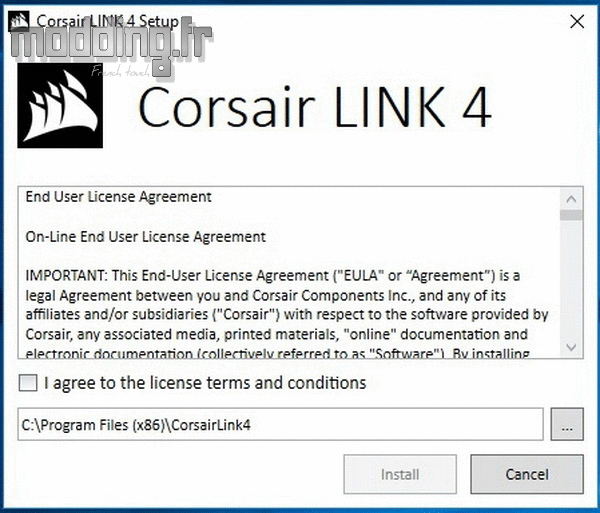
Voici l’interface du logiciel Corsair Link.
Nous avions déjà eu l’occasion de l’utiliser lors du test des barrettes mémoires Vengeance RGB.
Dans le premier onglet “Home”, nous avons différentes indications concernant la carte mère, le processeur, le SSD, la carte graphique et le kit mémoire.
A tout ce petit monde, la marque rajoute un encart concernant le Lighting Node Pro.
Ce dernier semble pour l’instant prendre en compte les ventilateurs LL120 RGB comme une simple bande de Leds….
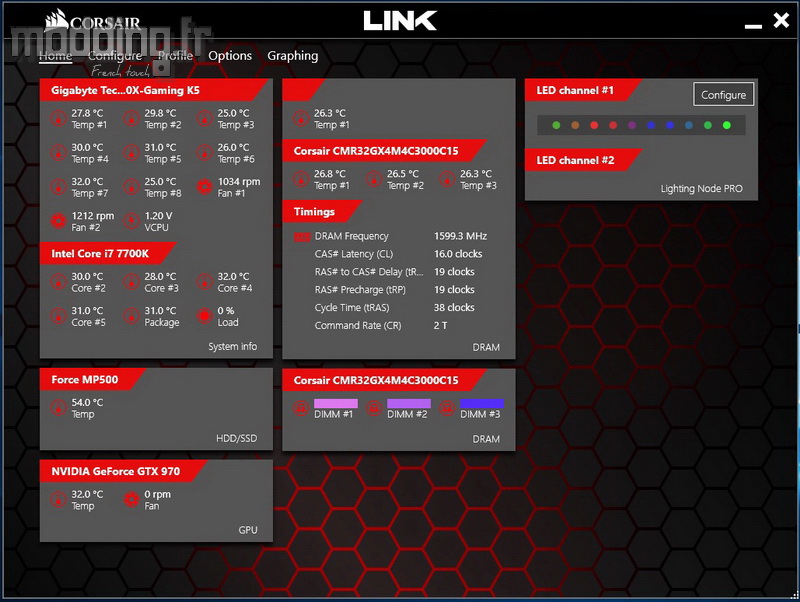
Une fenêtre se juxtapose à l’interface et nous signale la nécessité de mettre à jour le firmware du Lighting Node Pro.
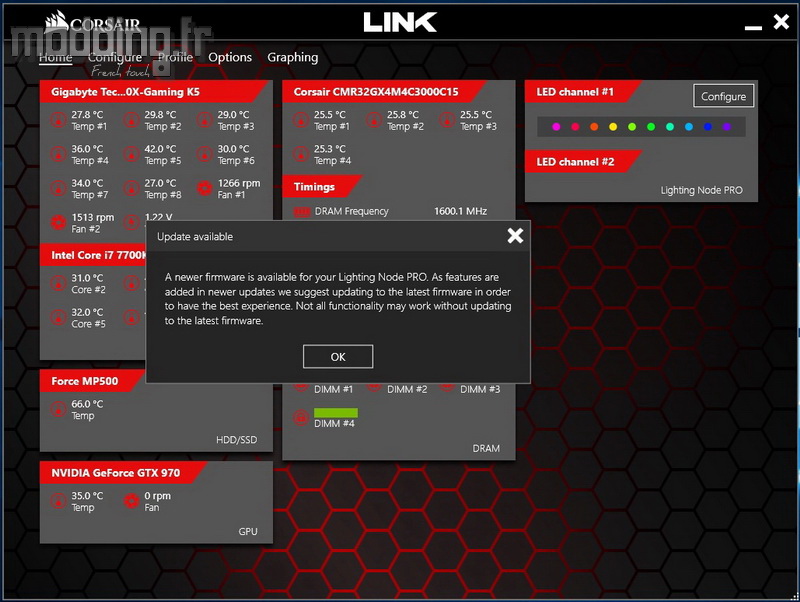
Une mise à jour quelque peu obligatoire si on veut que le module reconnaisse la présence ou tout du moins affiche la connexion avec les ventilateurs LL120….
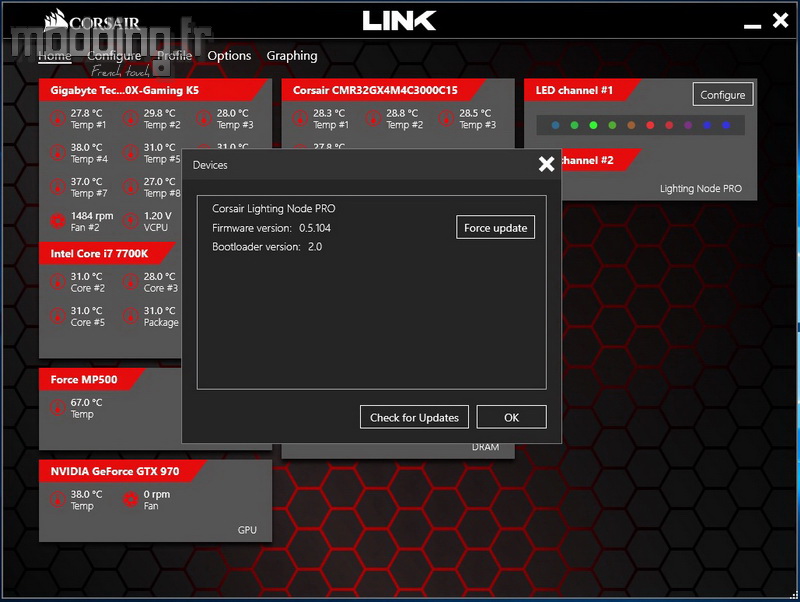
Une fois cette étape finalisée, nous cliquons sur le bouton “Configure” qui ouvre ainsi l’interface propre au Lighting Node Pro.
On note la présence de deux “Led Channel” correspondant aux deux prises présentes sur le module.
Dans la partie basse se positionne l’encart spécifique aux différents modes que propose le logiciel afin d’animer et éclairer les ventilateurs LL120.
Chacun des modes comporte ses propres paramètres que nous allons prendre soin de détailler.
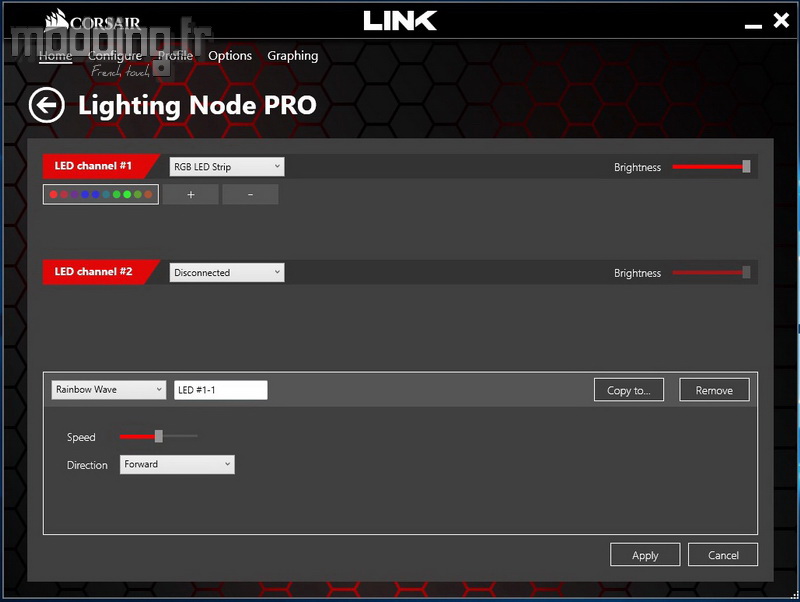
Etant donné que nous avons branché le Hub RGB sur la prise 1, nous notons la présence d’une activité sur le “Led channel #1”.
Il nous faut alors définir quel est le type de produit que nous allons gérer, le logiciel ne semblant pas reconnaître cela de façon automatique.
Nous avons accès à un menu déroulant où on retrouve nos LL120. On remarque que les SP120 et HD120 peuvent maintenant être aussi contrôlés par le biais du logiciel Corsair Link.
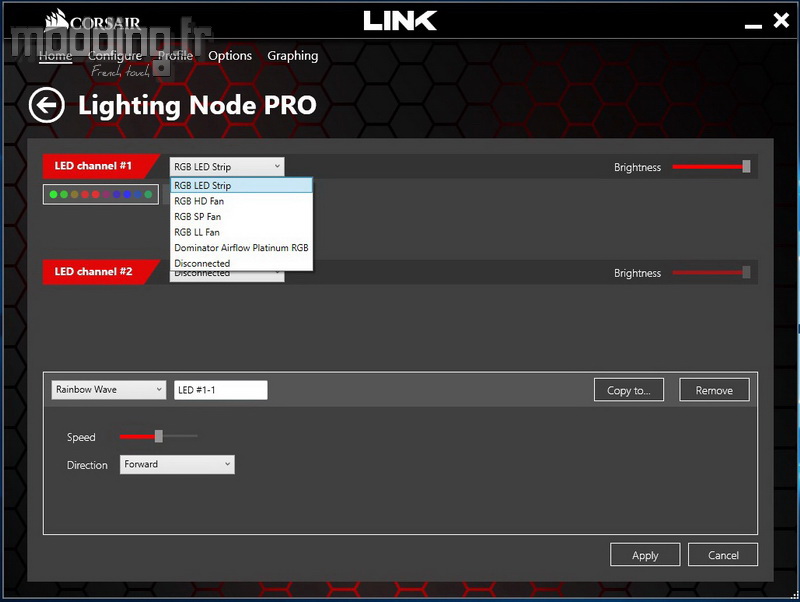
Une fois l’option “RGB LL Fan” sélectionnée, nous avons les trois ventilateurs qui apparaissent.
On constate que le mode actif est aussi retranscrit sur les ventilateurs schématisés (dans le cas présent avec le mode Rainbow Wave).
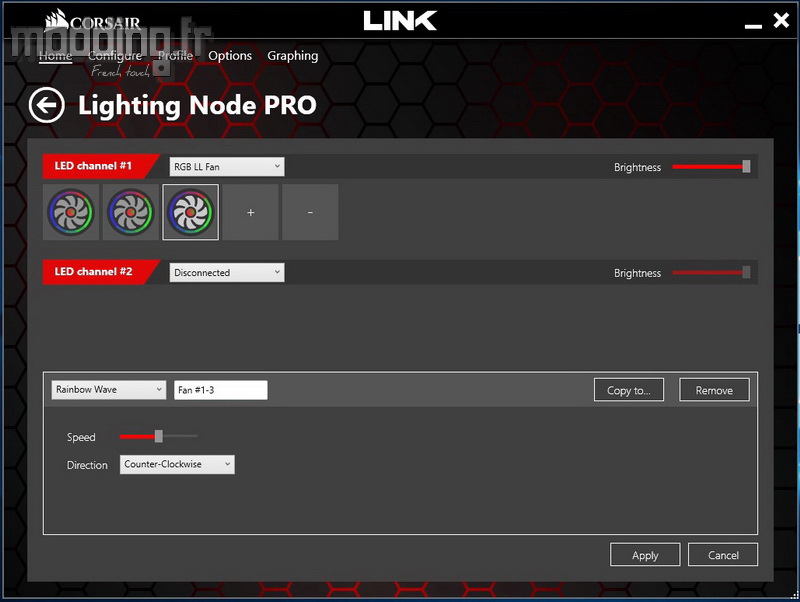
Nous pouvons même sélectionner le nombre de ventilateurs qui affichera le rétroéclairage.
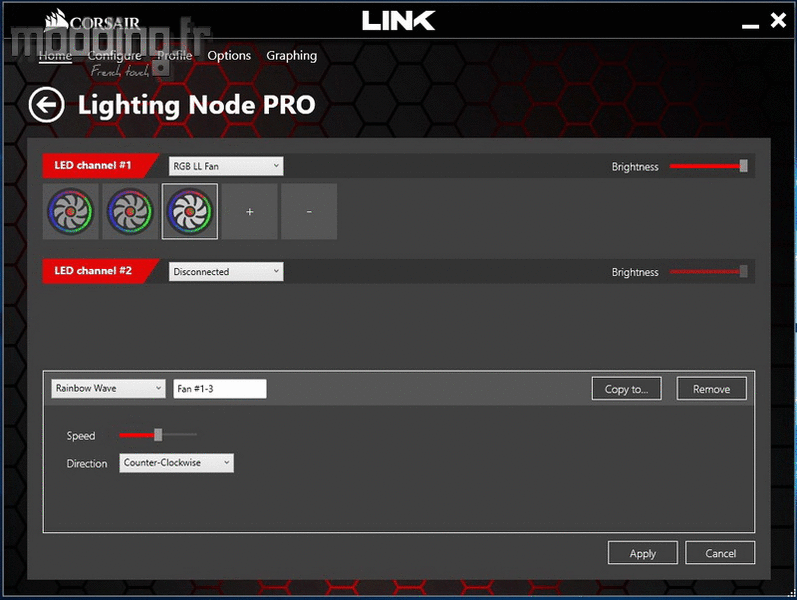
Un ventilateur, deux ventilateurs, trois ventilateurs ou aucun.

Nous pouvons aussi jouer sur l’intensité lumineuse …
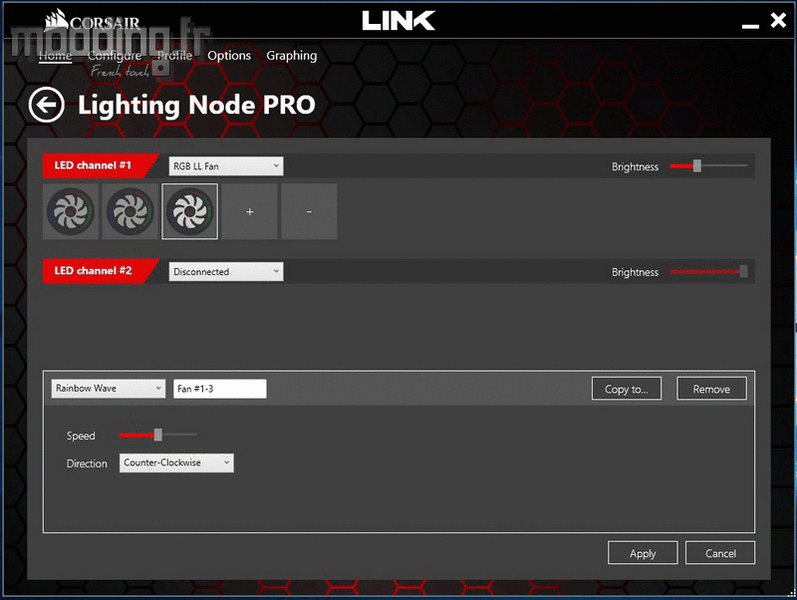
… Et ce sur trois niveaux.

Au niveau de l’encart [effet rétroéclairage], le logiciel Corsair Link propose un bon nombre de modes !!!
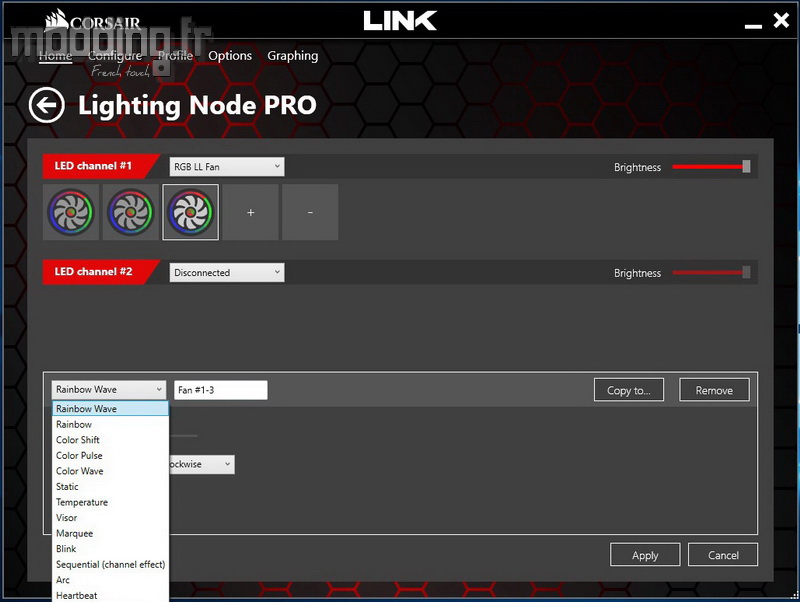
Le premier d’entre eux est le mode “Rainbow Wave”.
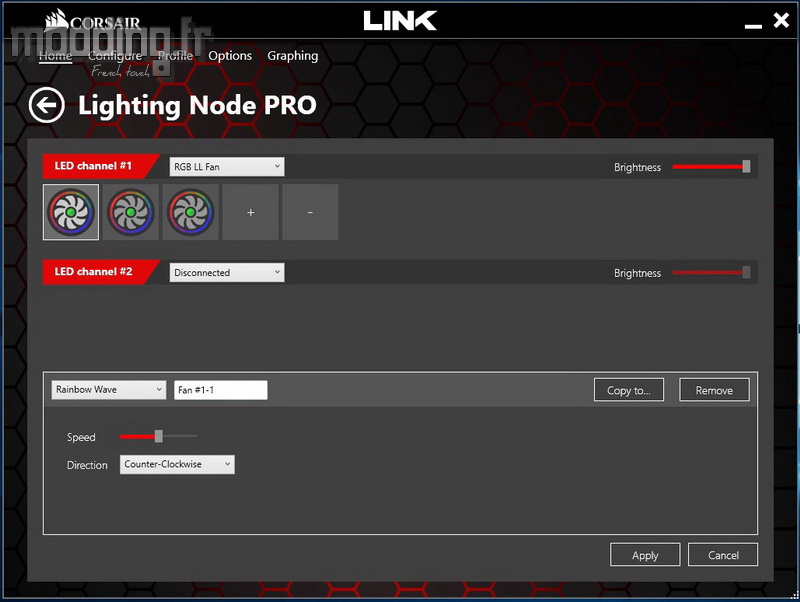
Tout le spectre de couleur est mis à contribution et l’effet joue sur l’indépendance des Leds RGB.
Nous pouvons régler la vitesse d’exécution ainsi que le sens de rotation de l’effet de rétroéclairage.

Avant de continuer sur les autres modes, on note que le logiciel permet de sélectionner le ventilateur sur lequel nous voulons appliquer l’effet en question.
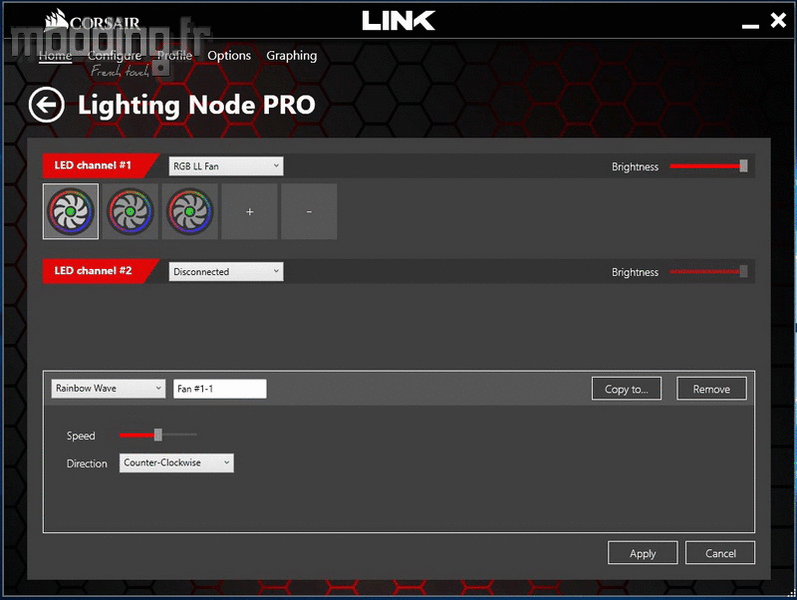
On clique pour cela sur l’un des ventilateurs schématisés. Cette sélection est répercutée sur l’encart où on voit apparaître le numéro du ventilateur (Fan #1-3) qui est sensé correspondre à son branchement sur la prise du Hub RGB.
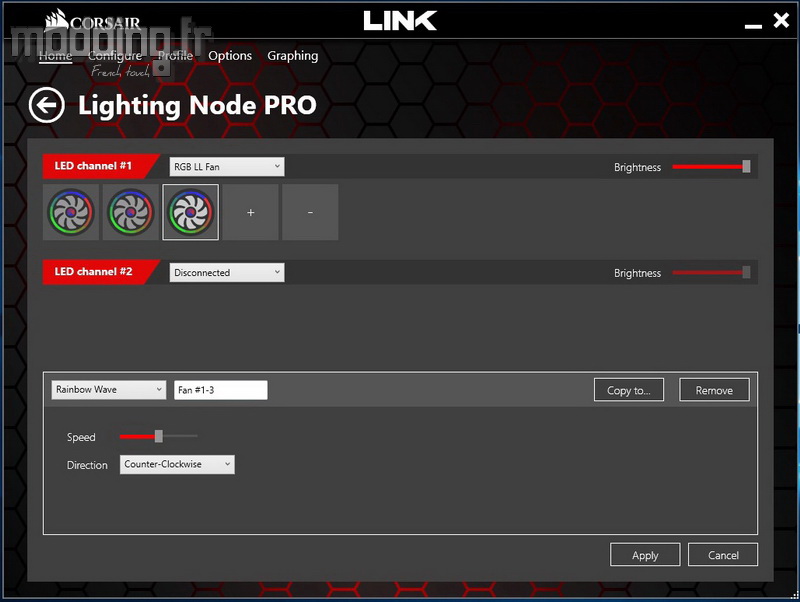
C’est d’ailleurs par défaut que l’effet ne s’exécute que sur un seul des ventilateurs…
Si on désire synchroniser l’effet à un autre ventilateur ou à tous les ventilateurs, il nous faut cliquer sur la touche “Copy to”.
Apparaît alors une fenêtre dédiée qui permet de sélectionner le ou les autres ventilateurs.
Cette option “Copy to” doit être validée à chaque changement de mode et même de réglage du mode en question… Une mémorisation de la validation serait plus simple et moins contraignante.
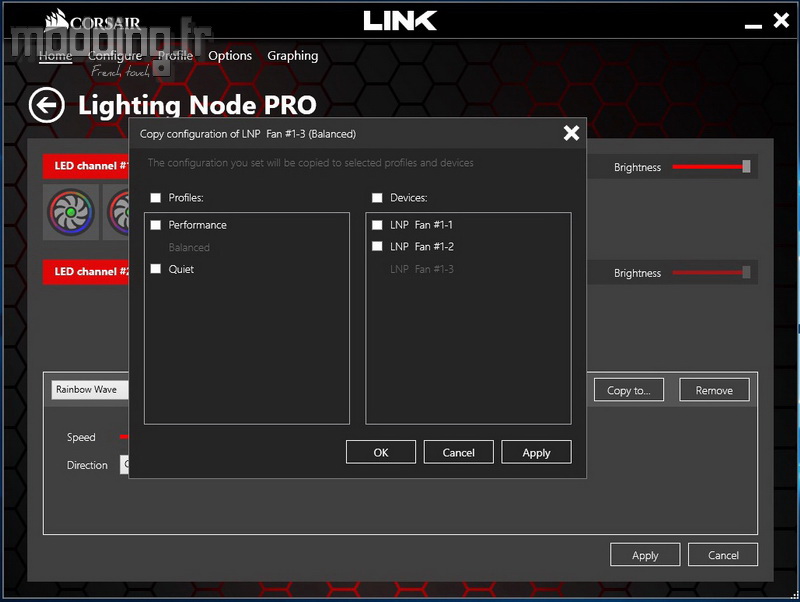
Ici, nous avons synchronisé les trois ventilateurs dans le mode “Rainbow Wave”.

Le mode suivant est “Rainbow” ou seul le réglage de la vitesse est présent.
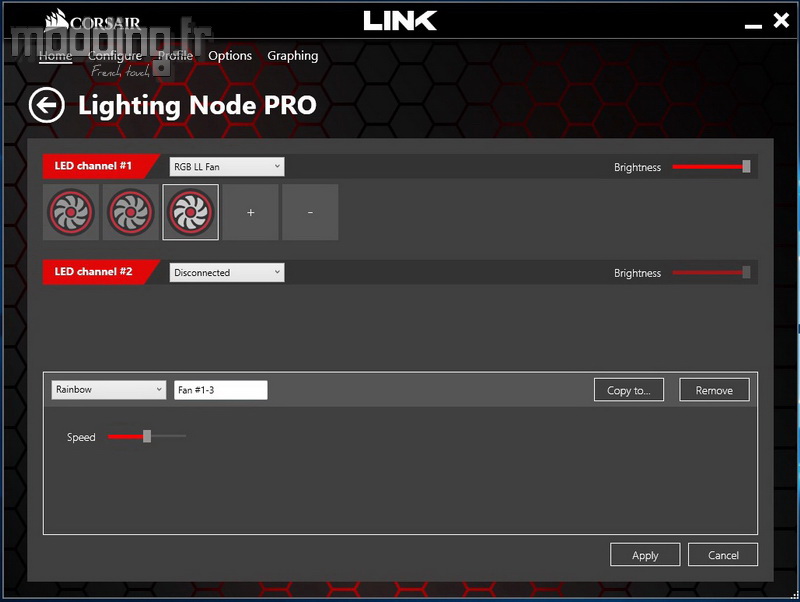
Le spectre de couleur est toujours mis à contribution mais cette fois-ci les Leds affichent toutes la même couleur.
Un mode Arc-en-Ciel plus classique…

Le mode “Color Shift” permet d’afficher deux couleurs en alternance que l’on a préalablement choisi…
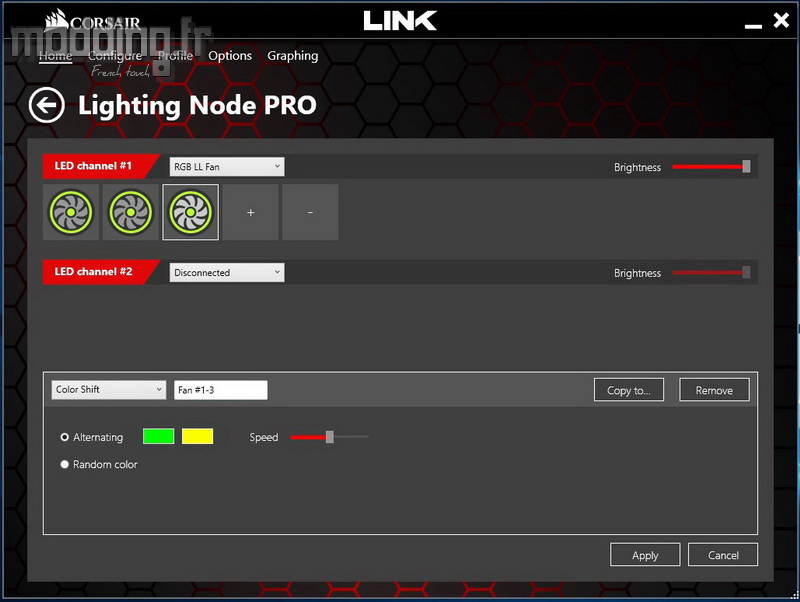
… Par le biais de la palette couleur ou réglages des valeurs RGB.
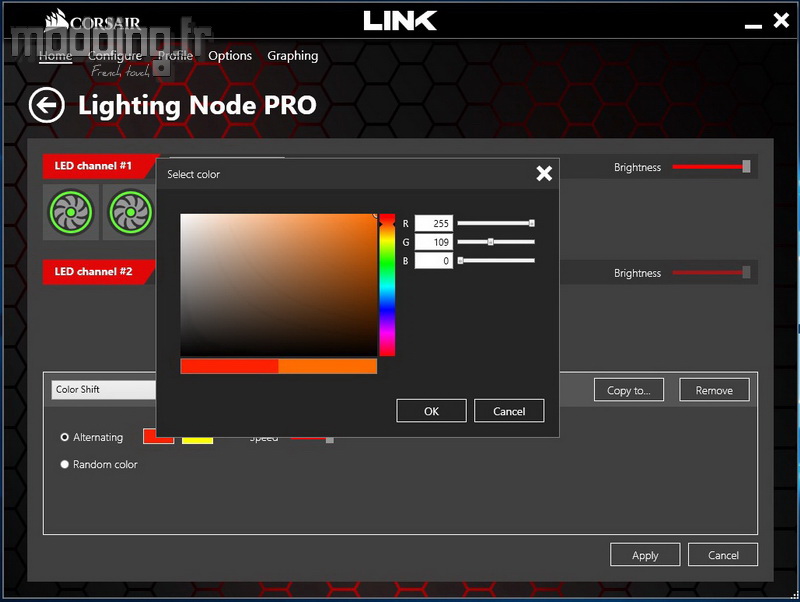
On peut aussi laisser le logiciel faire mumuse par le biais de l’option “Random color”…
Ce qui alors rejoint quelque peu le mode “Rainbow” mais avec les ventilateurs désynchronisés….

Le mode “Color Pulse” donne un effet respirant.
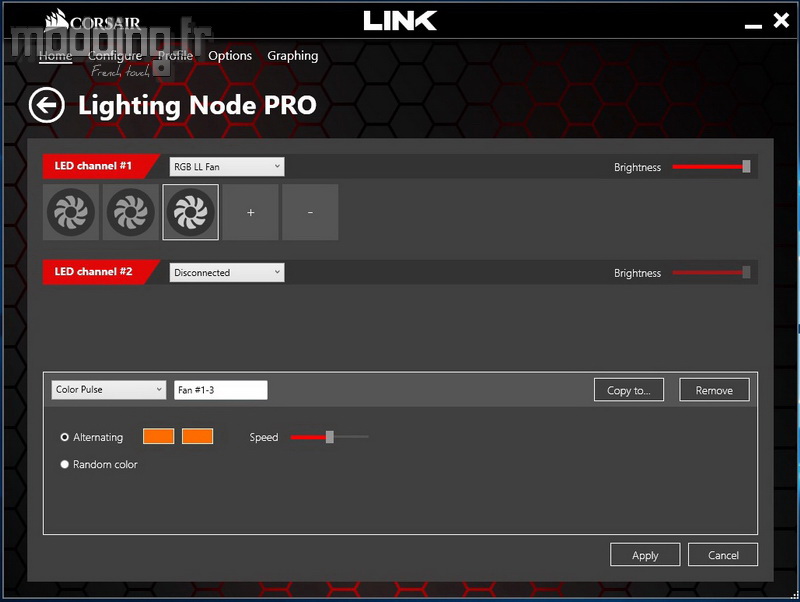
Tout comme le mode précédent nous avons le choix entre deux couleurs qui s’alternent ou de laisser le choix au système.
Nous avons opté pour deux boules orange qui sied mieux au thème du site modding.fr.

Le mode “Color Wave” met à contribution le concept indépendant des Leds.
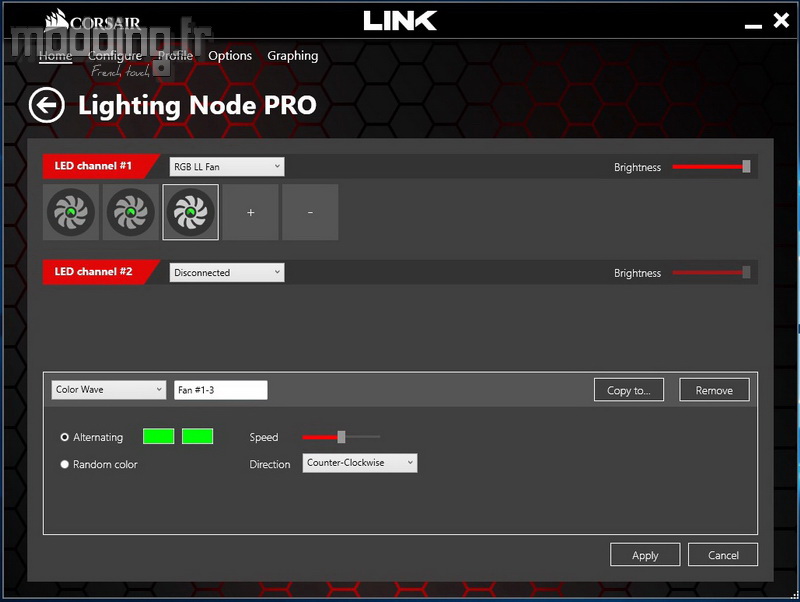
Nous choisissons une seule couleur : le vert.
La couleur se propage sur chacune des Leds en commençant par le cercle externe et l’animation se prolonge sur le cercle interne.
On peut régler la vitesse d’exécution ainsi que le sens de propagation (sens horaire ou anti-horaire).

Le mode “Static” des plus classique, affiche une seule couleur sur l’ensemble des Leds.
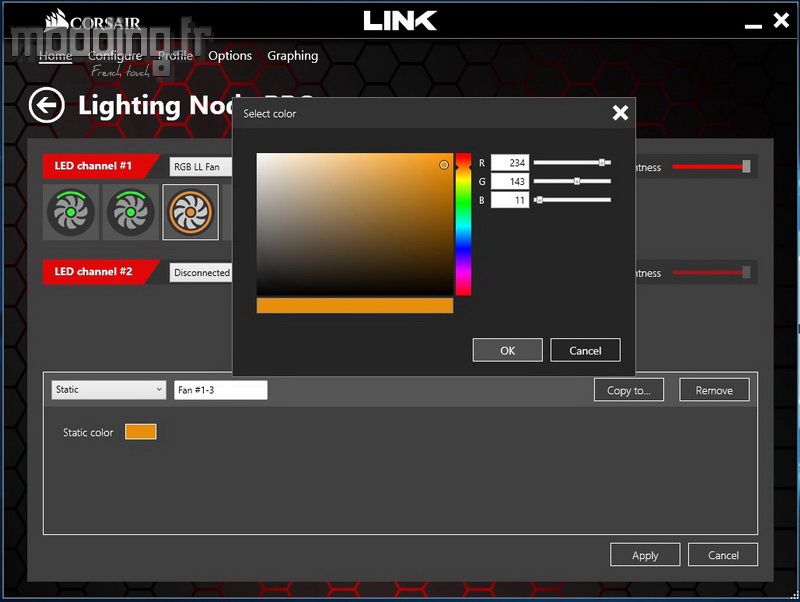
Force rose…
Force bleue…
Force jaune…

Nous avons le mode “Temperature” qui permet d’afficher une couleur en fonction de la température avec un réglage sur trois paliers.
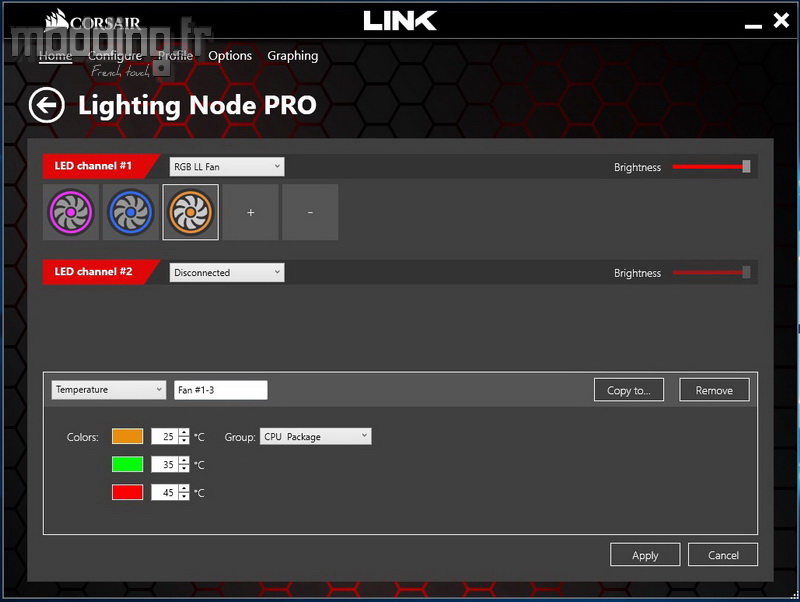
La température de qui, de quoi ?
Le logiciel nous propose tout un choix dans le menu déroulant…
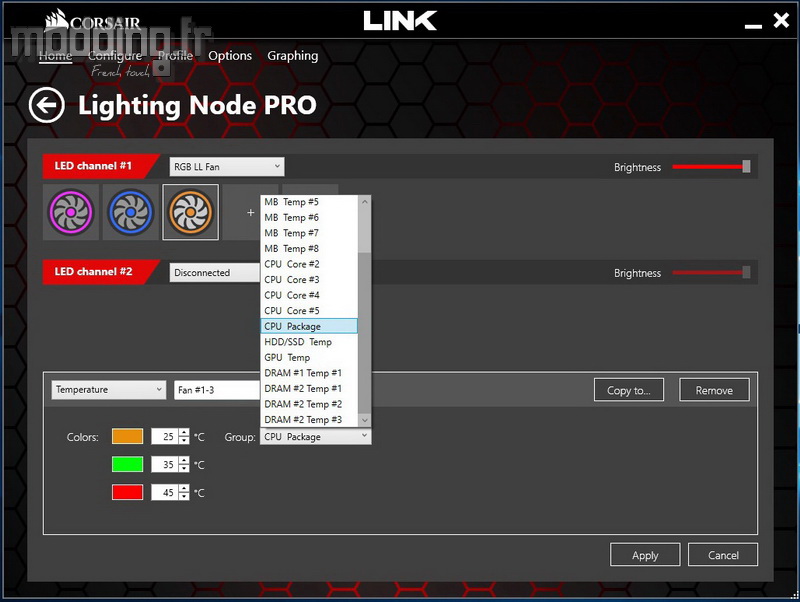
Avec le mode “Visor” on commence à entrer dans les effets un peu plus complexe.
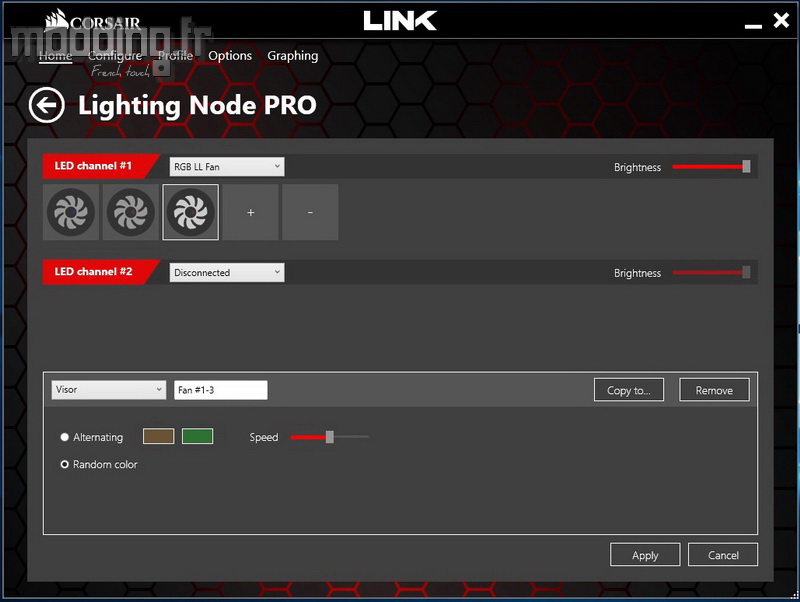
Globalement c’est un mode “Color Wave” avec un effet rebond.
La propagation de la couleur va dans le sens horaire et se prolonge dans le sens anti-horaire, toujours en utilisant les deux anneaux.

Le mode “Marquee” affiche une seule couleur…
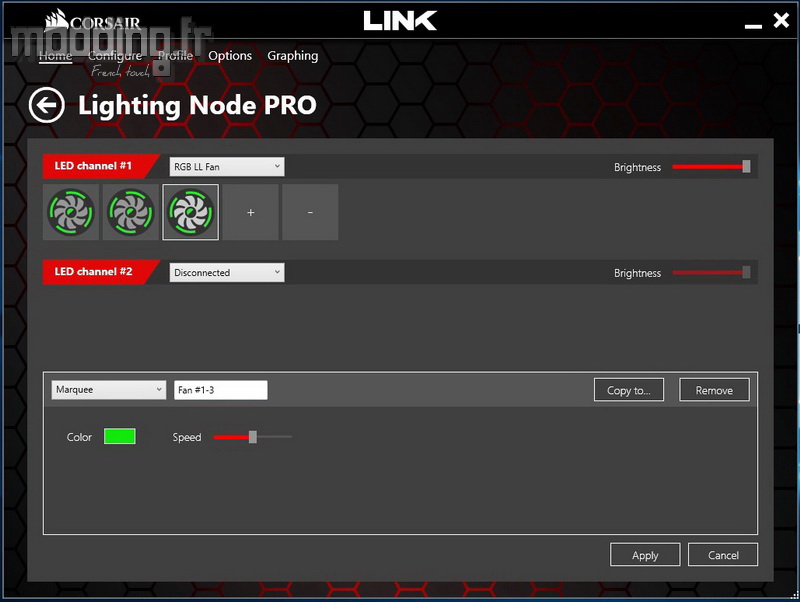
… Mais avec une alternance au niveau des Leds.

Le mode “Blink” fait clignoter les Leds qui restent synchronisées…
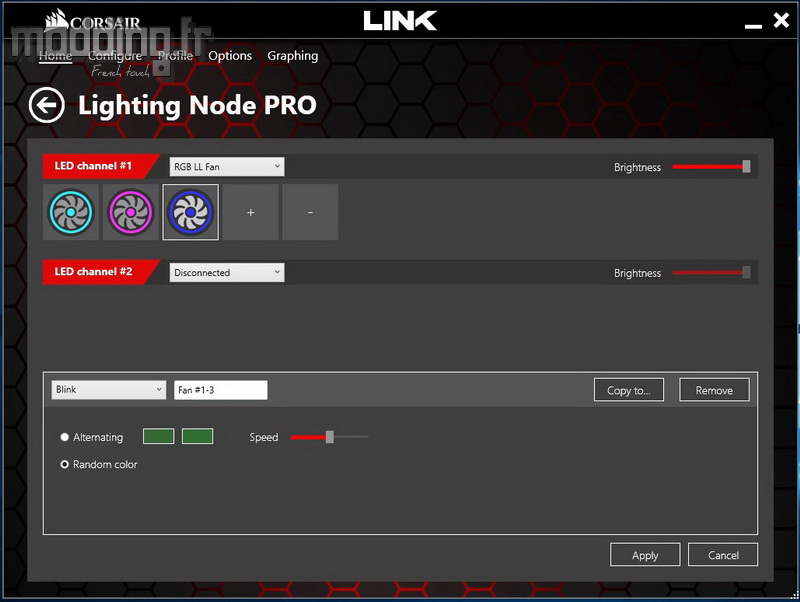
Comme ici avec l’option “Random color”.

Le mode “Sequential” est un effet chenillard.
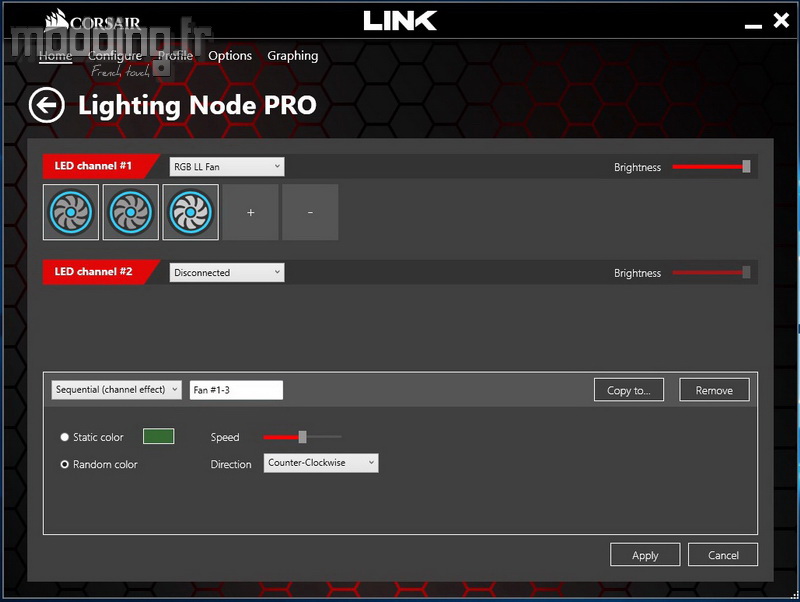
Ici, l’importance de respecter l’ordre des ventilateurs en fonction de leur branchement sur le Hub RGB est primordiale.
La propagation de la couleur se fait au niveau des Leds et se continue sur le ventilateur suivant…

Le mode “Arc”.
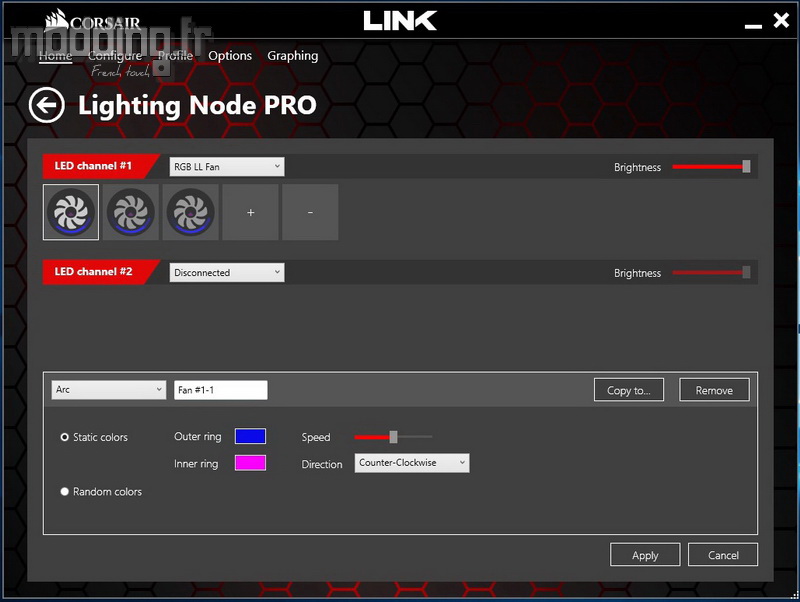
Nous pouvons sélectionner une couleur sur l’anneau externe et une autre sur l’anneau interne.
Une variante plus complexe du mode “Color Shift”…

Le mode “Heartbeat”.
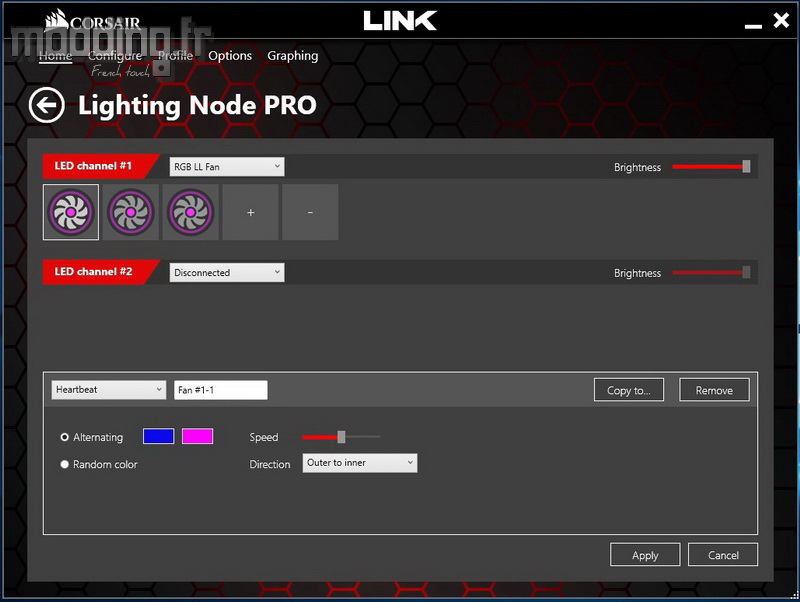
Les Leds de chaque anneau sont synchronisées.
On joue sur l’intensité lumineuse (effet respirant) qui se propage de l’anneau extérieur vers l’anneau intérieur ou vice versa.

Le mode “Pong” est un petit délire de Corsair…!!!
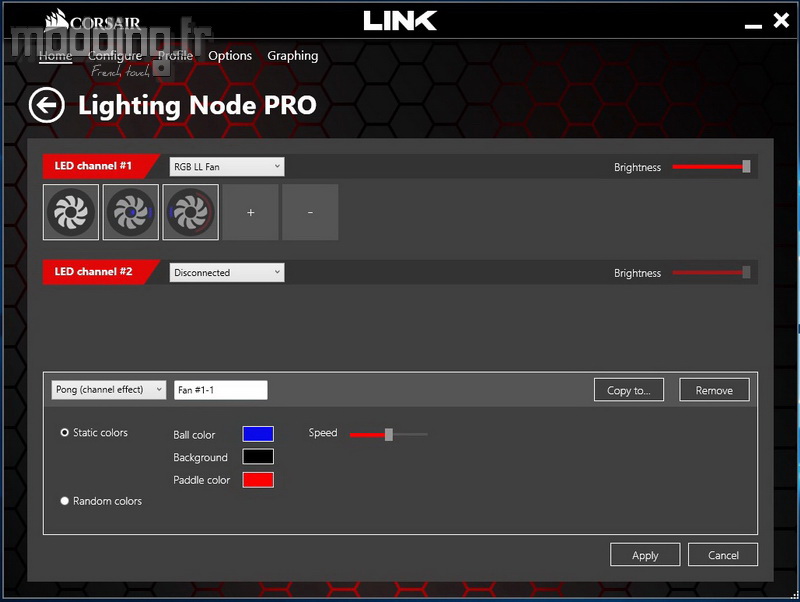
L’anneau interne joue le rôle de la balle… tandis qu’une partie de l’anneau externe joue le rôle de la raquette…
Et c’est parti pour une partie sans fin !!!

Les gifs c’est pas mal… Mais une petite vidéo c’est encore mieux !
Un petit recap des animations que propose le logiciel Corsair Link mis à part le mode “Temperature”.
Vidéo
